Skapa iCloud konto för barn: Enkel guide för föräldrar
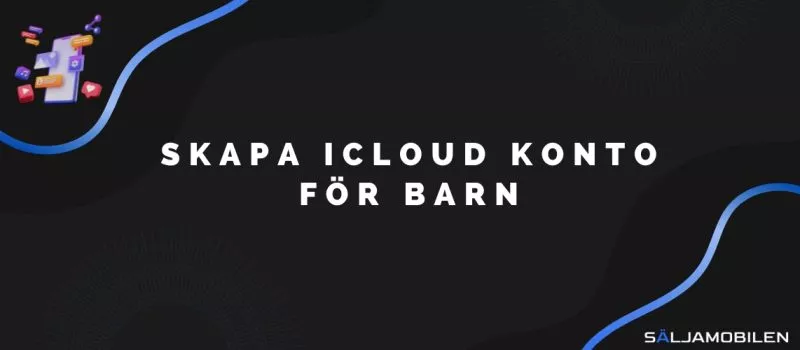
Vill du skaffa iCloud konto för ditt barn men vet inte var du ska börja? Med ett eget Apple ID får barnet tillgång till viktiga funktioner samtidigt som du behåller kontrollen. I den här guiden får du tydliga steg för hur du skapar kontot, aktiverar föräldrakontroller och undviker vanliga misstag.
Innehållsförteckning
Varför är det viktigt att skapa ett separat iCloud-konto för barn?
Att skapa ett separat iCloud-konto för ditt barn är en viktig åtgärd som skyddar både deras och din integritet samtidigt som det möjliggör bättre kontroll över digitala aktiviteter.
Fördelar med ett eget Apple-ID för barn
Ett eget Apple-ID ger ditt barn en tydlig digital identitet från början. Barnet kan då ha egna appar, foton och andra filer som är åtskilda från dina.
Med ett separat konto kan du aktivera föräldrakontroller som begränsar skärmtid, appköp och innehåll baserat på ålder. Du kan exempelvis godkänna varje köp innan det genomförs vilket förhindrar oönskade utgifter.
Familjedelning är en av de största fördelarna. Med denna funktion kan upp till sex familjemedlemmar dela:
- Köpta appar och spel
- Apple Music-prenumeration
- iCloud-lagringsutrymme
- Apple TV+ och andra tjänster
Du behöver inte dela lösenord med ditt barn, vilket ökar säkerheten för alla konton i familjen.
Risker med att dela ditt eget Apple-ID med ditt barn
När du delar ditt Apple-ID med ditt barn får de tillgång till all din personliga information. Detta inkluderar meddelanden, mejl, foton och betalningsuppgifter som kan vara olämpliga för barn.
Ditt barn kan av misstag radera viktiga data eller köpa appar utan din vetskap. Dessutom kan de få tillgång till vuxeninnehåll som inte är anpassat för deras ålder.
Funktioner som ”Hitta min iPhone” blir också problematiska med delade konton. När du och ditt barn använder samma ID kan ni inte spåra varandras enheter separat. Detta försvårar möjligheten att hitta en förlorad enhet.
När barn blir äldre och behöver mer integritet blir det svårt att ”dela på sig” om ni använt samma konto under lång tid.
Steg för att skapa ett Apple-ID för ditt barn
Att skapa ett Apple-ID för ditt barn ger dig möjlighet att kontrollera deras digitala närvaro samtidigt som de kan använda Apple-tjänster. Du kan göra detta på olika enheter genom familjedelningsfunktionen.
Skapa ett Apple-ID på iPhone eller iPad
Att skapa ett Apple-ID för ditt barn gör att du kan hålla koll på deras digitala användning och samtidigt ge dem tillgång till Apple-tjänster.
- Öppna Inställningar och tryck på ditt namn.
- Tryck på Familjedelning > Lägg till medlem.
- Välj Skapa ett konto för ett barn.
- Fyll i barnets namn och födelsedatum.
- Skapa en e-postadress för kontot (t.ex. en ny @icloud.com-adress).
- Välj ett lösenord och ställ in säkerhetsfrågor.
Skapa ett Apple-ID på Mac
På din Mac går du till Apple-menyn i övre vänstra hörnet och väljer ”Systeminställningar”. Leta efter och klicka på ”Familjedelning” bland alternativen.
Klicka på ”+” för att lägga till en familjemedlem. Välj sedan ”Skapa ett konto för ett barn som är yngre än 13 år”. Du behöver bekräfta med ditt Apple-ID-lösenord för att fortsätta.
Följ anvisningarna på skärmen:
- Ange barnets namn
- Välj födelsedatum
- Skapa eller ange en e-postadress för barnets Apple-ID
- Skapa ett lösenord
- Ställ in säkerhetsfrågor
Avsluta genom att konfigurera innehållsbegränsningar och andra föräldrakontroller enligt dina önskemål. Du kan begränsa köp, nedladdningar och åtkomst till specifikt innehåll.
Hur ställer man in föräldrakontroller och hanterar barnets konto?
När ditt barn har ett iCloud-konto behöver du konfigurera rätt inställningar för att skapa en säker digital miljö. Föräldrakontroller hjälper dig att sätta gränser och hålla koll på användningen.
Aktivera Skärmtid och innehållsbegränsningar
Med funktionen Skärmtid kan du enkelt styra hur mycket och vad ditt barn får använda på sin iPhone eller iPad. Du kan sätta tidsgränser, filtrera innehåll och hålla koll på användningen direkt från inställningarna.
- Tryck på Innehålls- och integritetsbegränsningar för att blockera olämpligt innehåll i Safari, App Store och andra appar.
- Öppna Inställningar och tryck på Skärmtid.
- Tryck på Fortsätt och välj Detta är mitt barns enhet.
- Under Nedtid, schemalägg tider då bara godkända appar får användas.
- Gå till Appgränser för att bestämma hur länge vissa appar får användas per dag.
Hantera köp med ”Be om köp”
Med funktionen Be om köp kan du godkänna eller neka alla köp ditt barn försöker göra i App Store, iTunes eller inuti appar. Det är ett enkelt sätt att undvika oväntade utgifter.
- Öppna Inställningar och tryck på ditt Apple-ID högst upp.
- Gå till Familjedelning och välj ditt barns namn.
- Tryck på Be om köp och dra reglaget till PÅ.
- När barnet försöker köpa något får du en notis där du kan godkänna eller avvisa köpet.
Vanliga frågor och svar
Kan barn ha eget iCloud?
Ja, barn kan ha ett eget iCloud-konto genom att föräldrar skapar ett Apple-ID för dem via Familjedelning. Detta gör det möjligt att använda Apple-tjänster samtidigt som föräldrar kan kontrollera och begränsa åtkomsten.
Hur skapar man ett iCloud-konto?
För att skapa ett iCloud-konto, gå till Inställningar på en Apple-enhet, välj ditt namn, tryck på ”Familjedelning,” och sedan ”Skapa ett barnkonto.” Följ instruktionerna för att ange barnets namn, födelsedatum och e-postadress.
Varför kan jag inte skapa ett barnkonto?
Du kan inte skapa ett barnkonto om du inte har en kompatibel Apple-enhet (iPhone, iPad eller Mac) eller om du inte har aktiverat Familjedelning. Dessutom krävs korrekt födelsedatum och ibland ID-verifiering för att bekräfta att du är vuxen.
Relaterade artiklar

Blockera nummer på iPhone → Så gör du steg för steg
Att blockera nummer på iPhone är enkelt och effektivt. Du kan stoppa samtal, meddelanden och FaceTim... Läs mer...
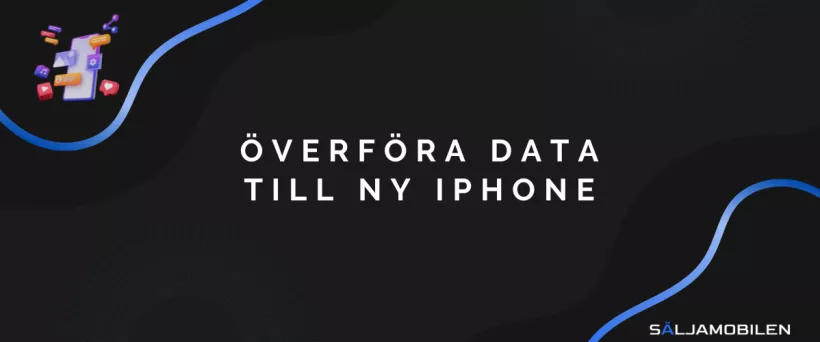
Överföra data till ny iPhone: Med snabbstart, iCloud och iTunes
Att överföra data från en gammal iPhone till en ny behöver inte vara komplicerat. I denna artikel gu... Läs mer...

Säkerhetskopiera iPhone till dator
Tror du att du är redo att förlora alla dina bilder och filer om telefonen kraschar? Att säkerhetsko... Läs mer...

Stänga av vibration på iPhone
Vibrationer kan vara praktiska för att diskret uppmärksamma oss på nya meddelanden, men ibland vill ... Läs mer...
Värdera din mobil
Genom vår värderare kan vi ge dig ett värde på vad vi kan betala



